Werbung
Zusammen mit Helligkeit und Kontrast einstellen Aufhellen und Hinzufügen eines Kontrasts zu einem Foto mit PhotoshopJedes Mal, wenn Sie ein Bild bearbeiten, müssen Sie mit ziemlicher Sicherheit die allgemeine Helligkeit und den Kontrast anpassen. Glücklicherweise hat Photoshop einige fantastische Tools, die Ihnen helfen. Weiterlesen Von Ihren Bildern ist das Beheben von Farbproblemen eines der häufigsten häufige Änderungen, die Sie vornehmen müssen Ernst mit der Fotografie? Sie sollten Ihre Bilder bearbeitenDas Bearbeiten Ihrer digitalen Bilder ist ein wichtiger Schritt in einem guten Foto-Workflow. Das Aufnehmen von Bildern endet nicht, wenn Sie den Auslöser drücken. Es endet, wenn das endgültige Bild gedruckt wird. Weiterlesen . Digitale Bilder sehen mit einer Kamera einfach nicht gut aus.
Farbe ist eines der komplexesten Themen in der Fotografie. Es wurden Hunderte von Büchern über Farbtheorie geschrieben, wie unterschiedliche Farben die Emotionen beeinflussen und wie man Bilder und Filme mit Farbqualität für maximale Wirkung einfärbt.
Photoshop ist ein leistungsstarkes Werkzeug GIMP vs Photoshop: Welches ist das Richtige für Sie?Photoshop ist die beliebteste Bildbearbeitungs-App und GIMP ist die beste kostenlose Alternative dazu. Welches solltest du verwenden? Weiterlesen und Sie können die Farben in Ihren Bildern auf nahezu unbegrenzte Weise bearbeiten.Bevor Sie sich jedoch mit fortgeschrittenen Konzepten befassen, müssen Sie die Grundlagen beherrschen. Schauen wir uns zunächst an, wie Sie drei der häufigsten Farbprobleme beheben können, die bei Ihren Bildern auftreten.
Die Farben sehen falsch aus
In meinem Artikel über warum sollten Sie RAW verwenden RAW-Dateien: Warum Sie sie für Ihre Fotos verwenden solltenFast jeder Artikel mit Ratschlägen für Leute, die gerade Fotografie lernen, betont eines: RAW-Bilder aufnehmen. Hier ist, warum das ein guter Rat ist. Weiterlesen Ich habe über Farbbalance gesprochen. Um es kurz zusammenzufassen: Jedes Licht hat einen Farbstich. Unsere Augen erwarten dies und unser Gehirn passt die Dinge entsprechend an. Deshalb sieht ein weißes Blatt Papier weiß aus, egal ob es von der Sonne oder einer Kerze beleuchtet wird. Wenn Sie jedoch ein Foto aufnehmen und das Bild aus dem Kontext der ursprünglichen Lichtquelle betrachten, passt unser Gehirn die Dinge nicht an und wir sehen das Stück Papier so, wie es wirklich erscheint. Der von einer Kerze beleuchtete sieht viel gelber aus als der von der Sonne beleuchtete.
Wenn Sie ein digitales Bild aufnehmen, können Sie Ihrer Kamera mitteilen, von welcher Art von Licht die Szene beleuchtet wird (wenn Sie es im automatischen Weißabgleich belassen, ist eine Vermutung erforderlich). Was auch immer passiert, Ihre Kamera wird es wahrscheinlich ein bisschen falsch machen. Das Bild sieht entweder zu gelb oder zu blau aus. Idealerweise sollten Sie dies in Lightroom mit der RAW-Datei beheben, aber manchmal müssen Sie in Photoshop einige letzte Änderungen vornehmen.

Im Bild oben sehen Sie, dass alles leicht gelb aussieht. Das Model Diane sieht ein wenig gelbsucht aus. Um dies zu beheben, müssen Sie dem Bild etwas Blau hinzufügen.
Wählen Sie dazu a Farbbalance Einstellungsebene. Stellen Sie in der kleinen Dropdown-Liste sicher, dass Sie auf das Ziel zielen Mitteltöne. Es gibt drei Schieberegler:
- Cyan-Rot
- Magenta-Grün
- Gelb / Blau
Im Moment interessieren wir uns nur für die Gelb / Blau Schieberegler. Ziehen Sie es langsam in Richtung Blau Seite, bis der gelbe Schimmer zu verschwinden beginnt. Sobald Dinge wie der Hautton des Motivs normal aussehen, sind Sie fertig. Gehen Sie nicht zu weit in die andere Richtung.
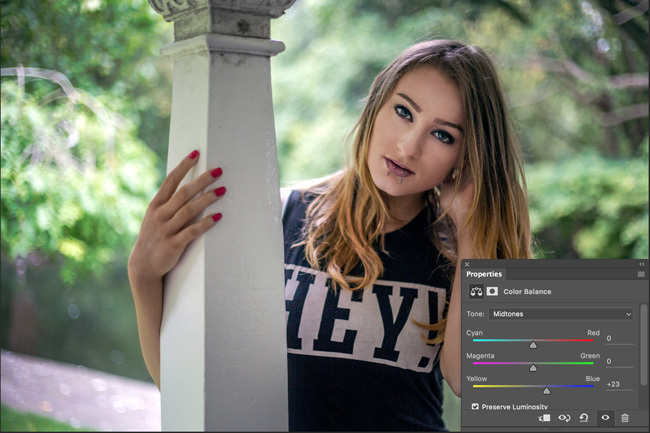
Hinweis: Wenn das Bild blau aussieht, müssen Sie stattdessen Gelb hinzufügen. Unter bestimmten Umständen weist das Bild andere Farbstiche auf. Fügen Sie in diesem Fall die Komplementärfarbe hinzu, um die Probleme zu beheben.
Die Farben sehen flach aus
Ein weiteres häufiges Problem bei digitalen Bildern ist, dass die Farben flach aussehen. Sie haben einfach kein Leben für sie. Dies liegt daran, dass ihnen eine geringe Sättigung fehlt, wie im Bild unten dargestellt.

Um dies zu beheben, greifen Sie zu a Lebendigkeit Einstellungsebene. Es gibt zwei Schieberegler zum Spielen: Lebendigkeit und Sättigung. Beide machen das Gleiche, aber auf leicht unterschiedliche Weise.
Das Lebendigkeit Schieberegler fügt selektiv die Sättigung hinzu. Es sättigt die am wenigsten gesättigten Bereiche des Bildes, während bereits gesättigte Teile ignoriert werden. Dies macht es für Sie schwieriger zu weit gehen 13 Tipps zur schnellen Verbesserung Ihrer FotosGute und schlechte Fotos werden nicht von Kameras bestimmt, sondern von Fotografen. Hier sind 13 Tipps, mit denen Sie Ihre Fotos schnell verbessern können. Weiterlesen .
Das Sättigung Der Schieberegler fügt die Sättigung nur linear hinzu. Jeder Bereich, unabhängig davon, wie gesättigt er bereits ist, erhält die gleiche Menge.
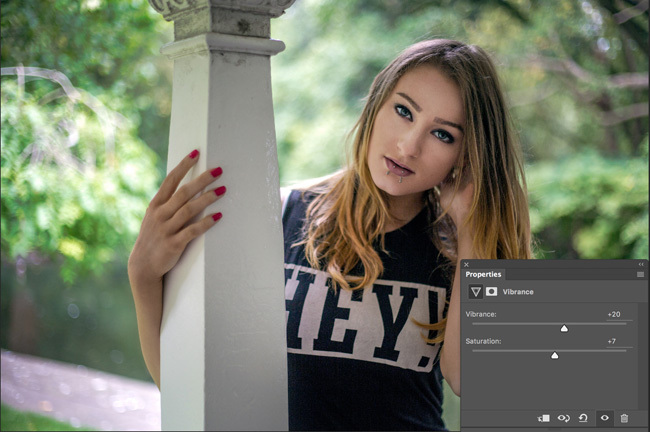
Beginnen Sie mit dem Hinzufügen Lebendigkeit auf das Bild und sehen, ob das Problem dadurch behoben wird. Fügen Sie so viel wie möglich hinzu, aber hören Sie auf, wenn die Dinge merkwürdig aussehen. Sobald Sie so viel hinzugefügt haben Lebendigkeit wie du kannst, langsam hinzufügen Sättigung. Dinge können sehr schnell falsch aussehen, wenn Sie zu viel hinzufügen.
Im Bild oben sehen Sie, dass ich hinzugefügt habe 20% mehr Lebendigkeit aber nur 7% mehr Sättigung.
Eine Farbe lenkt ab
Wenn wir ein Foto betrachten, werden unsere Augen von bestimmten Dingen angezogen: Gesichtern, Kontrastbereichen, Sättigungsbereichen, in denen Linien zusammenlaufen, und Dutzenden anderer subtiler Dinge. Gute Fotografen (und Bildbearbeiter!) Manipulieren diese Faktoren so, dass die Augen der Menschen auf die wichtigsten Bereiche des Bildes gelenkt werden.

Wenn Sie wie ich viele Porträts außerhalb eines lästigen Problems aufnehmen, werden Sie feststellen, dass Ihr Motiv zwar gut aussieht, aber vor einem wirklich hellgrünen Hintergrund steht. Wenn Sie das Bild betrachten, werden Ihre Augen von den Blättern dahinter angezogen. Diese Art von Problem tritt bei allen Arten der Fotografie auf. Vielleicht sind es die Blätter in einem Porträt oder ein leuchtend roter Mantel, den jemand im Hintergrund Ihrer Straßenaufnahme trägt. Was auch immer es ist, es wird oft eine Zeit geben, in der Sie die Auswirkung ablenkender Farben auf das Bild reduzieren möchten.
Fügen Sie dazu a hinzu Farbton / Sättigung Anpassungsebene an das Bild. Wir werden uns mit der störenden Farbe befassen, indem wir sie reduzieren Sättigung während alles andere unberührt bleibt.
Aus dem Dropdown-Menü, in dem steht MeisterWählen Sie die Farbe aus, die am besten zu der Farbe passt, auf die Sie abzielen. In diesem Beispiel ist es Grün. Zieh den Sättigung Schieberegler nach links, bis die Dinge besser aussehen.
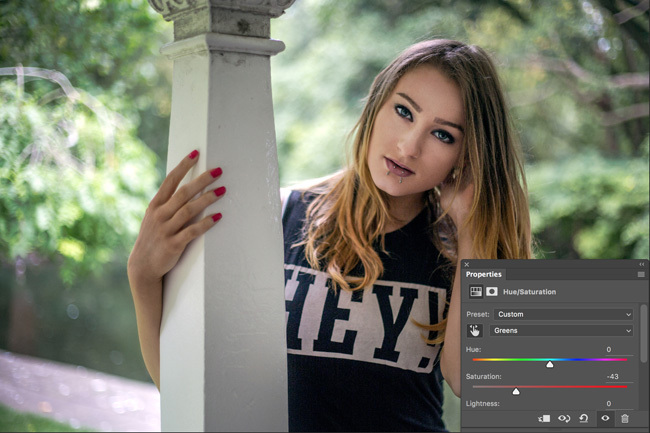
Bei dieser Methode können zwei Situationen auftreten: Die ablenkende Farbe kann auftreten Die störende Farbe kann auch in Elementen enthalten sein, die Sie nicht möchten entsättigen. Beide haben einfache Korrekturen.
Wenn die Ablenkung mehr als eine Farbe hat, wählen Sie einfach zusätzliche Farben aus dem Dropdown-Menü aus und entsättigen Sie sie ein wenig. Sie können auch auf die kleine Pipette klicken, die Ablenkung auswählen und nach unten ziehen. Dadurch werden alle relevanten Farben entsättigt.
Wenn die Farbe, die Sie entsättigen, auch wichtige Funktionen wie das Motiv enthält, fügen Sie dem Bild eine Ebenenmaske hinzu und maskieren Sie alle Bereiche, auf die sich die Anpassung nicht auswirken soll.
Einpacken
Farbe ist einer der wichtigsten Teile eines Bildes. Eine schlechte Farbbehandlung oder ein seltsamer Farbstich können einen ansonsten großartigen Schuss ruinieren. Es ist auch einer der schwierigsten Bereiche der Fotografie.
Wenn Sie sich mit Farbe beschäftigen, beheben Sie zunächst Probleme, die Sie in Ihren Bildern finden. Sobald Sie die Werkzeuge besser im Griff haben, können Sie sich überlegen, wie Sie sie kreativ einsetzen können.
Haben Sie Fragen zum Umgang mit Farbproblemen in Ihren Bildern? Fragen Sie in den Kommentaren unten!

